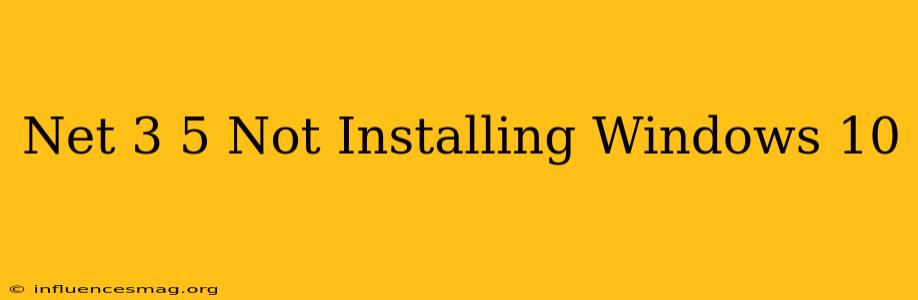Impossible d'installer .NET Framework 3.5 sur Windows 10 ?
Vous rencontrez des difficultés à installer .NET Framework 3.5 sur votre ordinateur Windows 10 ? Ce n'est pas rare ! Bien que Windows 10 soit livré avec des versions plus récentes de .NET Framework, l'installation de la version 3.5 peut être un défi. Mais ne vous inquiétez pas, nous allons explorer les solutions possibles pour surmonter cet obstacle.
Pourquoi .NET Framework 3.5 est-il important ?
.NET Framework 3.5 est une version essentielle du framework qui permet à de nombreuses applications et jeux de fonctionner correctement. Si vous rencontrez des erreurs indiquant que .NET Framework 3.5 est manquant, il est important de l'installer pour restaurer la fonctionnalité de ces programmes.
Solutions pour installer .NET Framework 3.5 sur Windows 10
Voici les méthodes les plus courantes pour installer .NET Framework 3.5 sur Windows 10 :
1. Installation via les fonctionnalités Windows
- Ouvrez le menu Démarrer et recherchez "Activer ou désactiver les fonctionnalités Windows".
- Dans la liste des fonctionnalités, cochez la case ".NET Framework 3.5 (inclut .NET 2.0 et 3.0)".
- Cliquez sur OK et attendez que Windows télécharge et installe les fichiers nécessaires.
2. Installation à partir d'un fichier ISO
- Téléchargez le fichier ISO de Windows 10.
- Montez le fichier ISO comme un lecteur.
- Ouvrez l'invite de commandes en tant qu'administrateur.
- Exécutez la commande suivante : dism /online /enable-feature /featurename:NetFx3 /source:D:\sources\sxs /LimitAccess, en remplaçant "D" par la lettre du lecteur où vous avez monté l'ISO.
Solutions supplémentaires
Si les méthodes précédentes ne fonctionnent pas, vous pouvez essayer ces options :
- Vérifiez les mises à jour Windows: Assurez-vous que Windows 10 est à jour. Des mises à jour peuvent résoudre des problèmes liés à l'installation de .NET Framework 3.5.
- Réparez les fichiers système corrompus: Utilisez l'outil SFC (System File Checker) pour rechercher et réparer les fichiers système corrompus.
- Désactivez temporairement votre antivirus: Certains antivirus peuvent interférer avec l'installation de .NET Framework 3.5.
- Contactez le support Microsoft: Si vous rencontrez toujours des problèmes, vous pouvez contacter le support Microsoft pour une assistance supplémentaire.
Conclusion
L'installation de .NET Framework 3.5 sur Windows 10 peut être complexe, mais avec les méthodes présentées, vous devriez être en mesure de résoudre ce problème. N'oubliez pas de redémarrer votre ordinateur après l'installation de .NET Framework 3.5 pour que les changements prennent effet.
Si vous avez des questions ou si vous rencontrez d'autres problèmes, n'hésitez pas à laisser un commentaire ci-dessous.